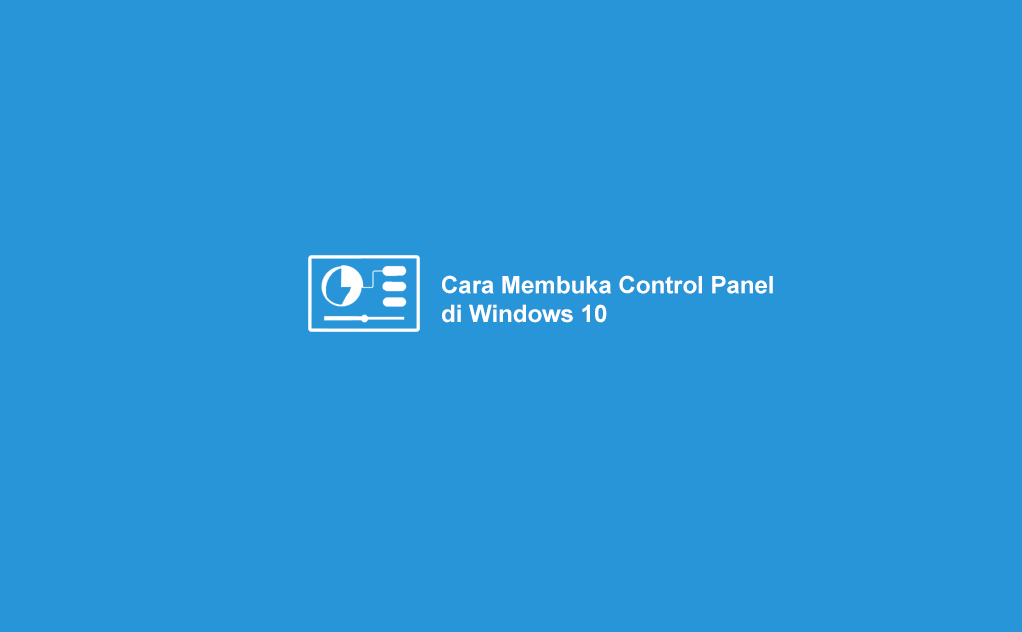
Sering sekali saya menyebutkan perihal Control Panel di Windows 10.
Yup, Control Panel memang bukan merupakan fitur yang asing lagi. Sejak zaman Windows XP, fitur ini sudah ada.
Fungsinya sendiri bermacam-macam. Tapi sebagian besarnya yakni untuk melakukan pengaturan-pengaturan tertentu pada sistem.
Misalnya:
Dan lain-lain.
Nah, dengan familiarnya kita dengan Control Panel, di Windows 10 ini kita bakal lebih sering melihat Settings ketimbang Control Panel.
Karena memang di taskbarnya sudah terganti sekarang.
Fungsinya secara garis besar memang sama. Tapi untuk beberapa keperlaun tertentu tetap saja, masih harus lewat
Control Panel
Isi Tulisan
Cara Membuka Control Panel di Windows 10Nggak perlu khawatir, meskipun di taskbar sudah terganti menjadi Settings, tapi Control Panelnya masih bisa kita akses
Di sini akan saya bahas beberapa cara untuk membuka Control Panel di Windows 10, yang dijamin gampang.
Bisa untuk semua
versi Windows 10 (
update lama maupun yang terbaru).
1. Melalui Search di Taskbar Windows 10
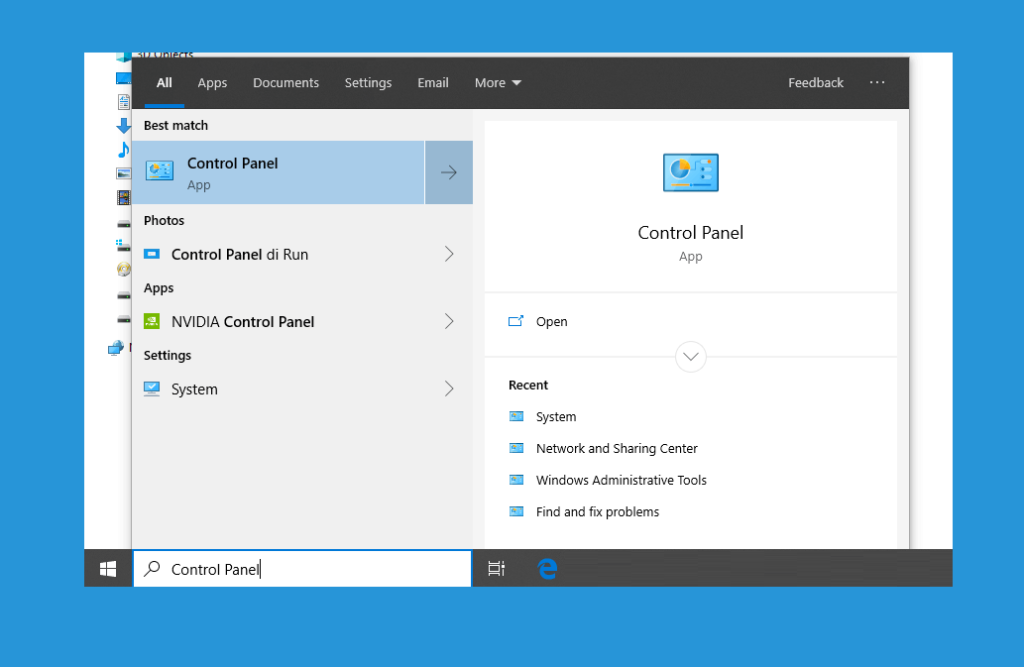
Sudah tahu? Di taskbar Windows 10, terdapat kolom search yang bisa kita gunakan untuk mengakses semua fitur yang ada pada Windows lho.
Termasuk juga membuka semua program yang ada.
Berikut cara membuka Control Panel melalui kolom search di Windows 10:
- Di kolom search taskbar Windows, silakan ketik “Control Panel”
- Kemudian akan muncul Control Panel
- Buka aplikasinya
Selesai deh. Control Panel sekarang bisa terbuka
Bisa juga lewat Cortana sebenarnya. Nanti kita pakai Voice Command, “Control Panel.” Tapi harus pakai mic.
2. Melalui Fitur Run di Windows 10
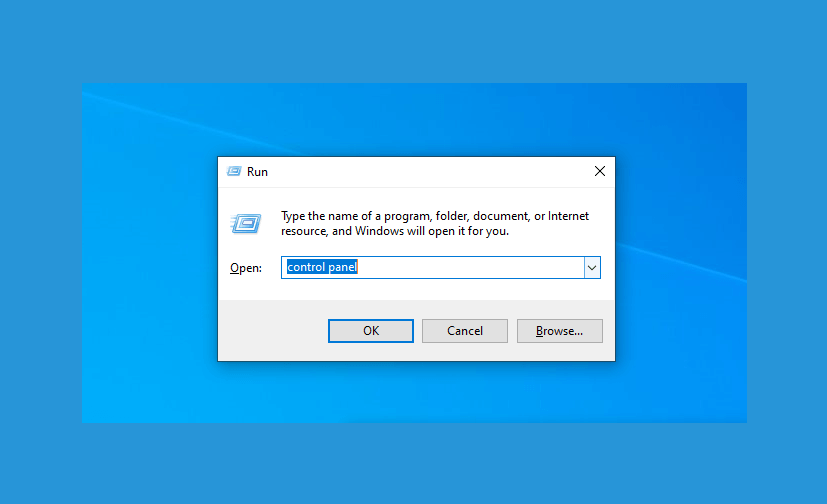
Fitur Run ini kurang banyak dipakai orang-orang. Paling hanya untuk kebutuhan tertentu (itu juga kalau paham cara pakainya, hehe).
Padahal, kita bisa lho membuka program tertentu melalui Run. Memang sih biasanya harus pakai kode tertentu, tapi untuk Control Panel nggak kok.
Coba deh, cara akses Control Panel lewat Run:
- Klik tombol Windows + R
- Ketik Control Panel
- Kemudian klik OK
Dengan cara tersebut, otomatis Control Panel akan terbuka. Mudah bukan?
3. Menggunakan Menu di Tombol Start
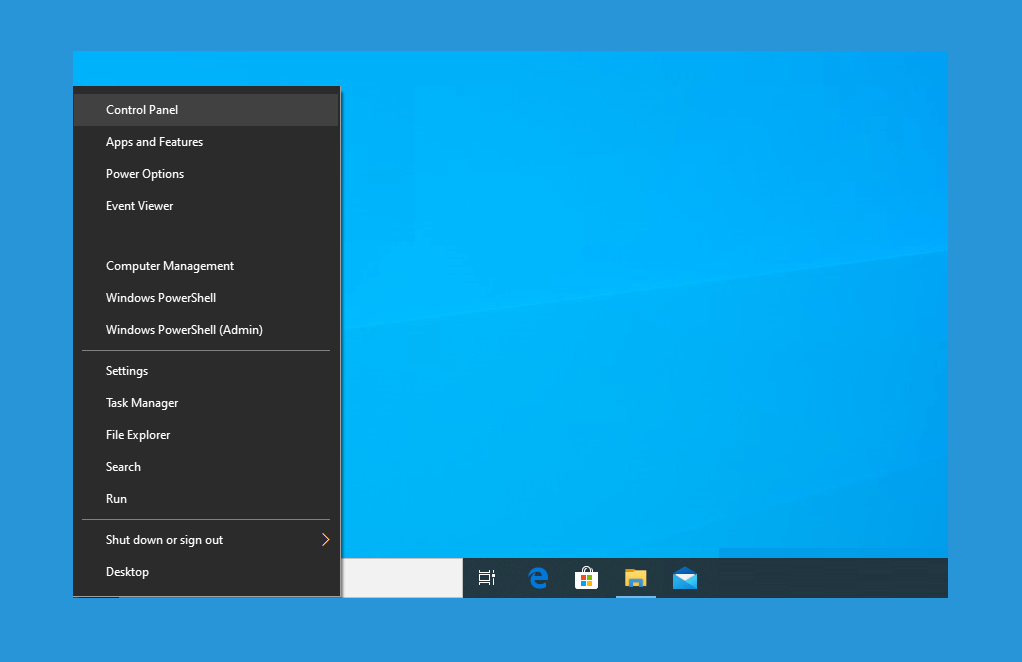
Di tombol Start Windows 10, kalau kita klik kiri, maka akan muncul menu-menu program yang bisa dibuka.
Nah, beda cerita kalau kita klik kanan. Di sana akan muncul beberapa pilihan menu Windows 10 yang bisa dibuka. Termasuk Control Panel
- Klik kanan tombol Start
- Pilih Control Panel
- Dengan demikian Control Panel akan terbuka
Yang perlu diketahui, cara ini nggak semuanya work di versi Windows 10. Ada beberapa update tertentu yang menu Control Panelnya nggak muncul. Silakan dicoba saja.
4. Menggunakan Command Prompt (CMD)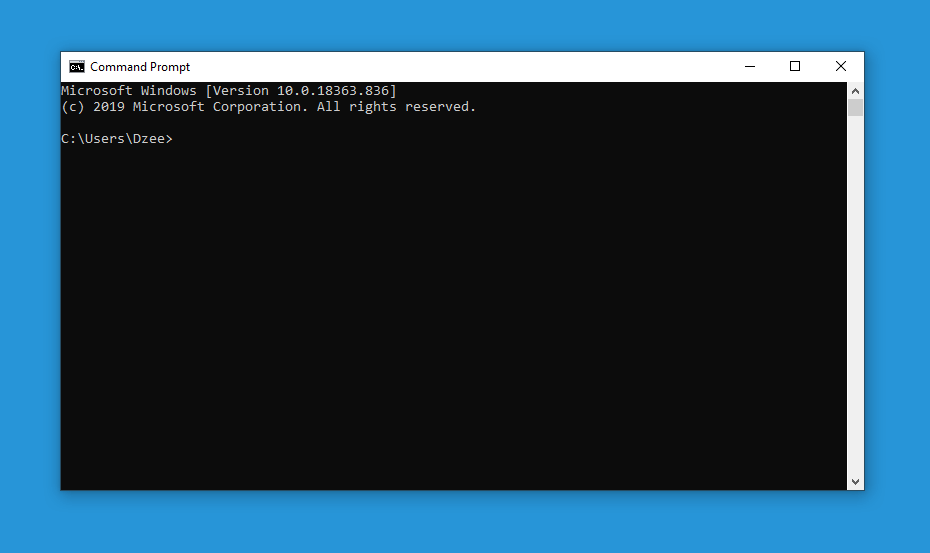
CMD atau Command Prompt ini selain bisa dipakai untuk mengatur sistem Windows, juga bisa lho dipakai untuk membuka program-program tertentu.
Termasuk Control Panel.
Cukup dengan mengetikkan sedikit perintah saja, maka Control Panel akan otomatis terbuka. Caranya begini:
- Ketik Command Prompt di kolom search taskbar
- Kemudian klik kanan CMD > Lalu pilih Run as Administrator
- Setelah CMD terbuka, ketik Control Panel kemudian tekan Enter
Selesai. Control Panel akan langsung terbuka persis setelah Anda menekan tombol Enter.
Cara yang mirip juga bisa kita lakukan lewat Windows Powershell. Kurang lebih mirip fungsinya seperti CMD.
- Ketik Windows Powershell di taskbar Windows
- Buka aplikasinya
- Ketik Control Panel kemudian tekan Enter .sumber
------------------------------------
no 1 tu aje mudah